Dann lässt sich dies ganz leicht ändern. Apple gibt Ihnen unter macOS die einfache Möglichkeit den Namen Ihres Mac auch nachträglich zu ändern, um beispielsweise das richtige Gerät für einen Dateiaustausch via AirDrop zu finden. Wir verraten Ihnen, wie das funktioniert.
Mehr Apple-Wissen für dich.
Mac Life+ ist die digitale Abo-Flatrate mit exklusiven, unabhängigen Tests, Tipps und Ratgebern für alle Apple-Anwenderinnen und Anwender - ganz egal ob neu mit dabei oder Profi!
Mac Life+ beinhaltet
- Zugriff auf alle Online-Inhalte von Mac Life+
- alle digitalen Ausgaben der Mac Life, unserer Sonderhefte und Fachbücher im Zugriff
- exklusive Tests, Artikel und Hintergründe vorab lesen
- maclife.de ohne Werbebanner lesen
- Satte Rabatte: Mac, iPhone und iPad sowie Zubehör bis zu 15 Prozent günstiger kaufen!
✔ SOFORT gratis und ohne Risiko testen: Der erste Monat ist kostenlos, danach nur 6,99 Euro/Monat.
✔ Im Jahresabo noch günstiger! Wenn du direkt für ein ganzes Jahr abonnierst, bezahlst du sogar nur 4,99 Euro pro Monat.
Im alltäglichen Leben spielt die Bezeichnung des Mac-Computers für viele Nutzer kaum eine Rolle. Anders sieht es hingegen aus, wenn man ihn beruflich nutzt und auf Funktionen wie AirDrop, Netzwerkfreigaben, Find my Mac und andere vertraut. Um beispielsweise in einem Netzwerk mehrere Gerät auseinanderhalten zu können, sind unterschiedliche Bezeichnungen ratsam. Allerdings versteckt Apple die Funktion zum Ändern des Computernamens an einem ungewöhnlichen Ort, den wir Ihnen in dieser Anleitung aufzeigen möchten.
So ändern Sie den Namen Ihres Mac
Um den Namen Ihres Macs zu ändern, klicken Sie zunächst in der Menüleiste am oberen Bildschirmrand auf das Apple-Logo und wählen Sie dann den Eintrag „Systemeinstellungen“ aus. Dort angekommen klicken Sie nun auf die Option „Freigaben“. Gleich oben wird Ihnen nun der Gerätename Ihres Macs angezeigt, den Sie verändern möchten
Standardmäßig orientiert sich dieser an Ihrem Namen, den Sie bei der Ersteinrichtung oder vielleicht auch zu einem späteren Zeitpunkt angegeben haben. So kann dieser beispielsweise „Benjamins iMac“ oder „Stefans MacBook“ lauten. Legen Sie nun einen neuen Namen fest, um Ihr Gerät leichter zuordnen zu können oder dass Sie etwa Kollegen im Büro oder unterwegs schneller finden. Dies kann der Standort, die Farbe oder ein anderes Erkennungsmerkmal sein. Empfehlenswert kann auch ihr ganze Vor- und Nachname sein, um eine präzise Zuordnung zu gewährleisten. Sie können auch zu einem späteren Zeitpunkt Ihre Bezeichnung wieder rückgängig machen beziehungsweise einen neuen Namen vergeben.
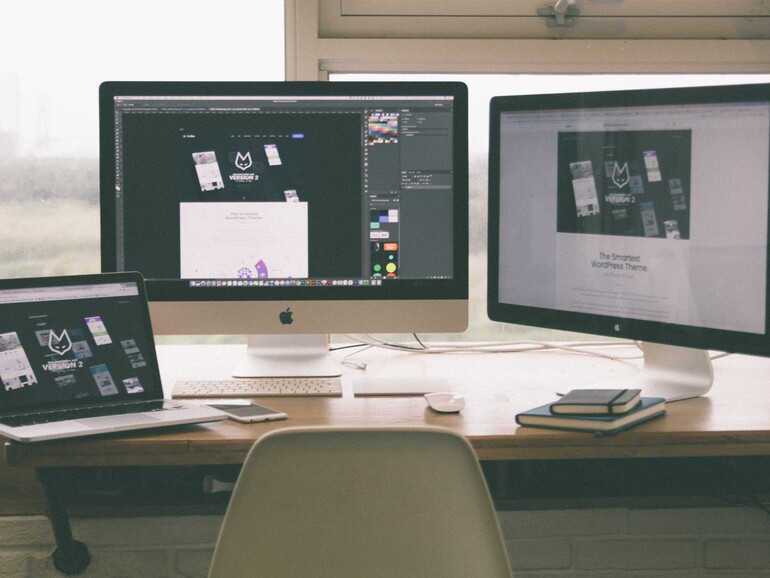


Diskutiere mit!
Hier kannst du den Artikel "So ändern Sie den Namen ihres Mac-Computers" kommentieren. Melde dich einfach mit deinem maclife.de-Account an oder fülle die unten stehenden Felder aus.
Die Kommentare für diesen Artikel sind geschlossen.